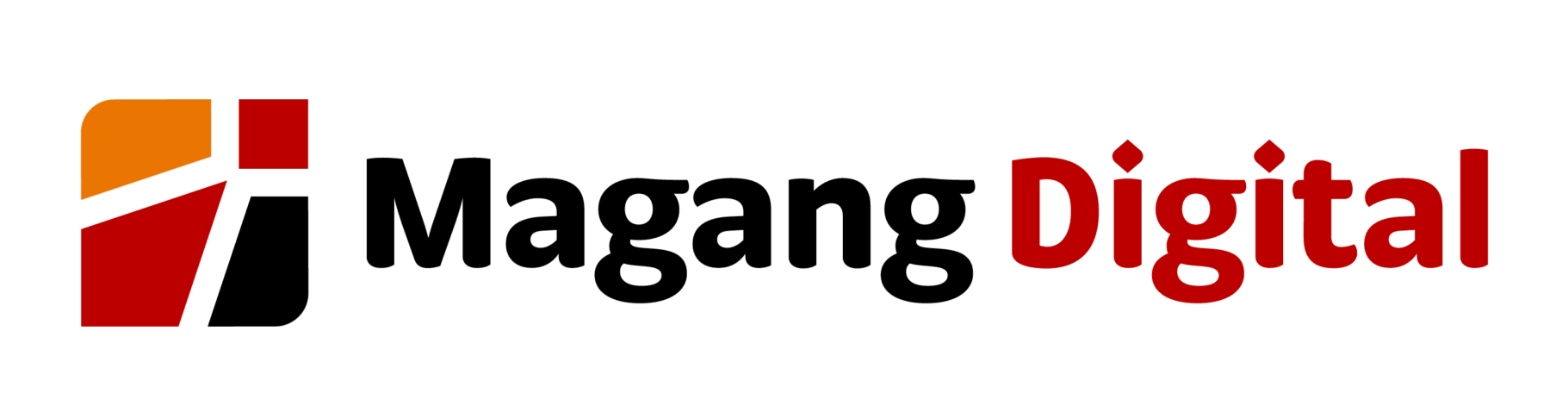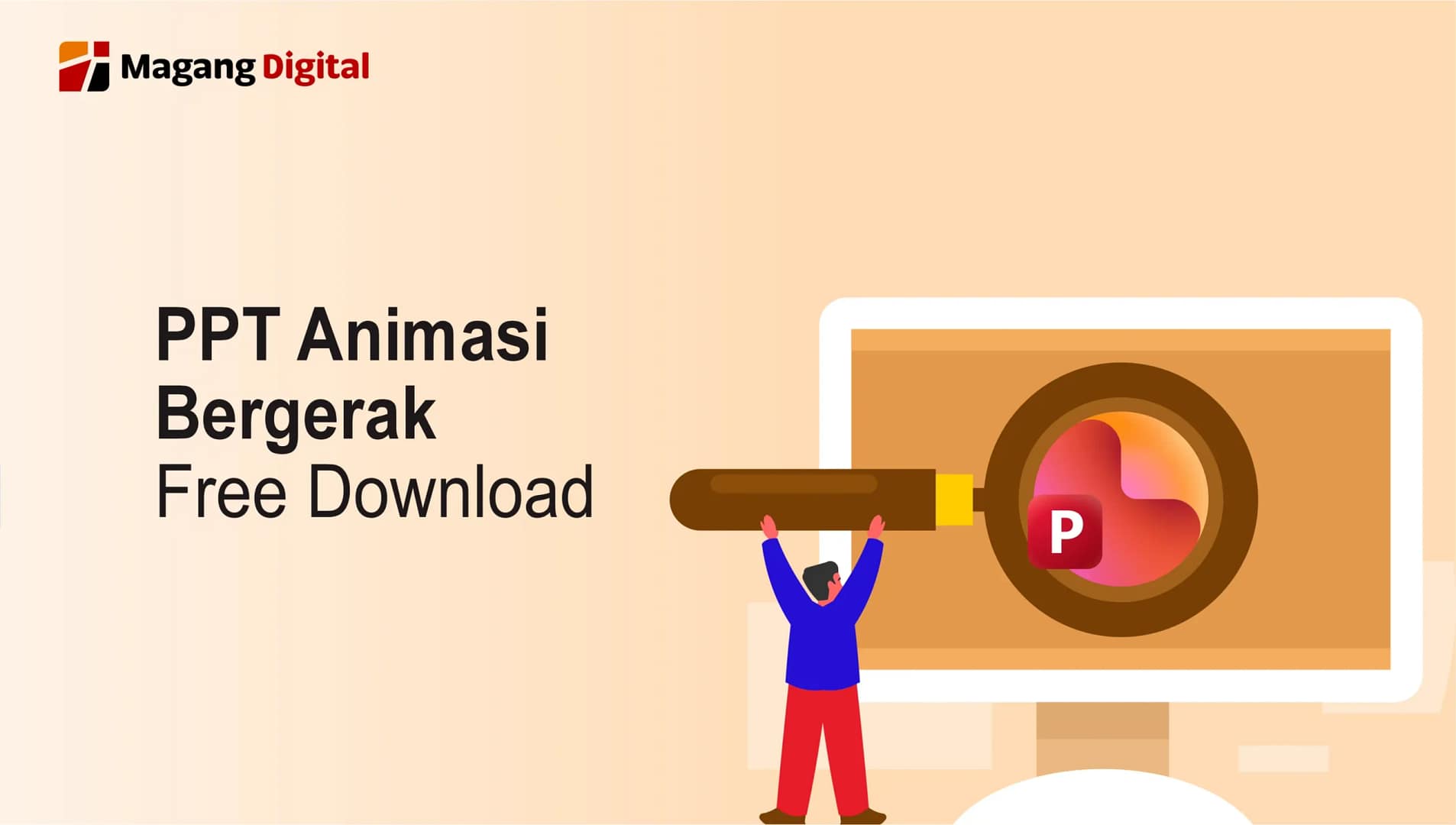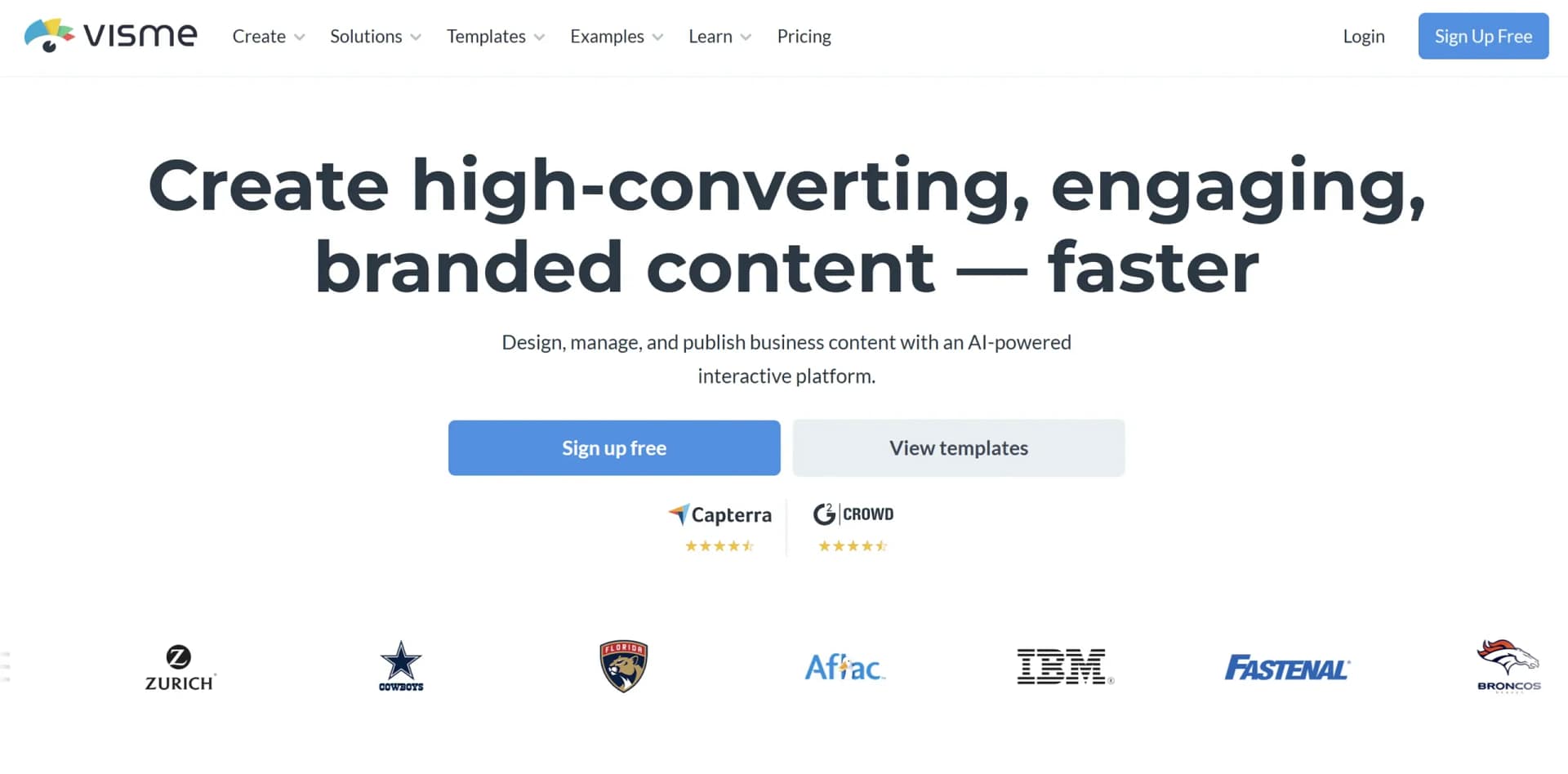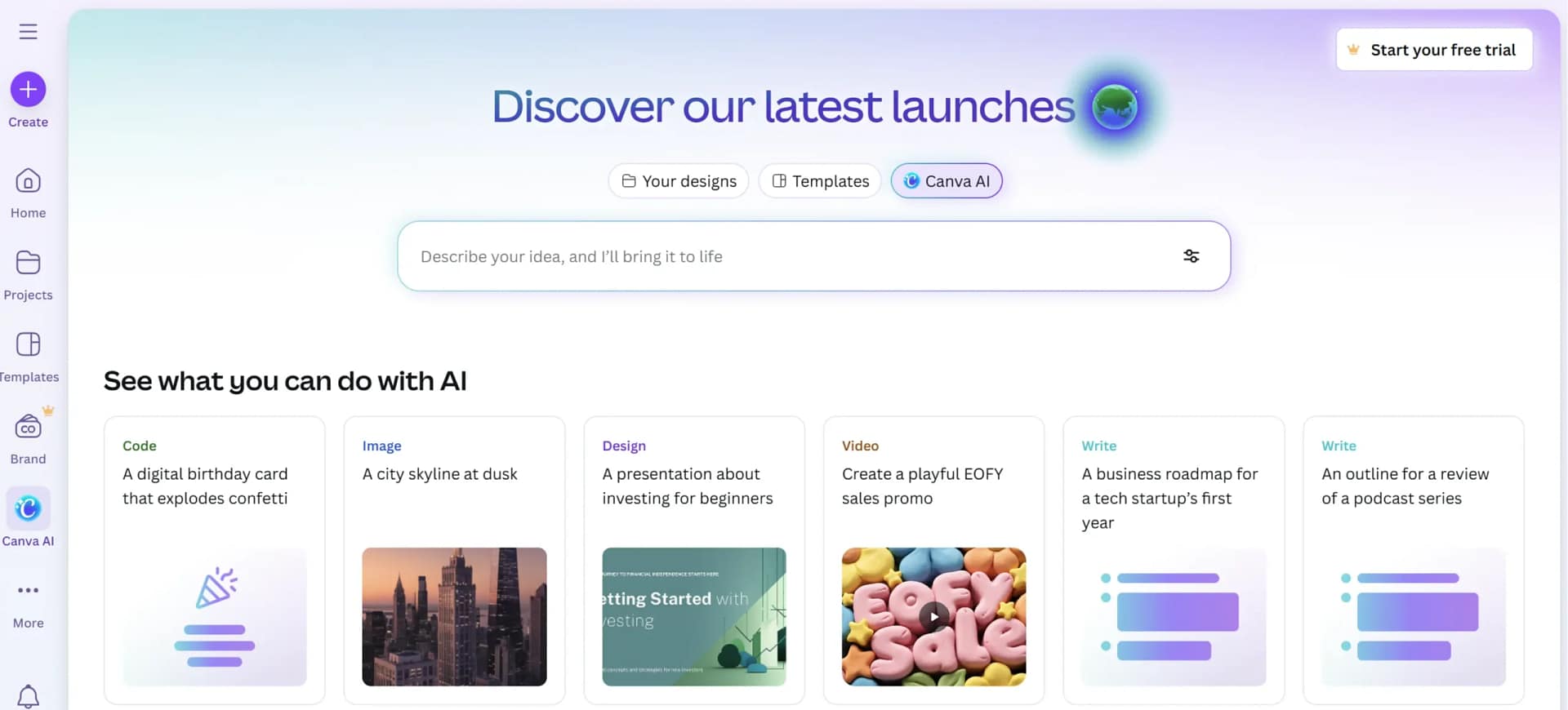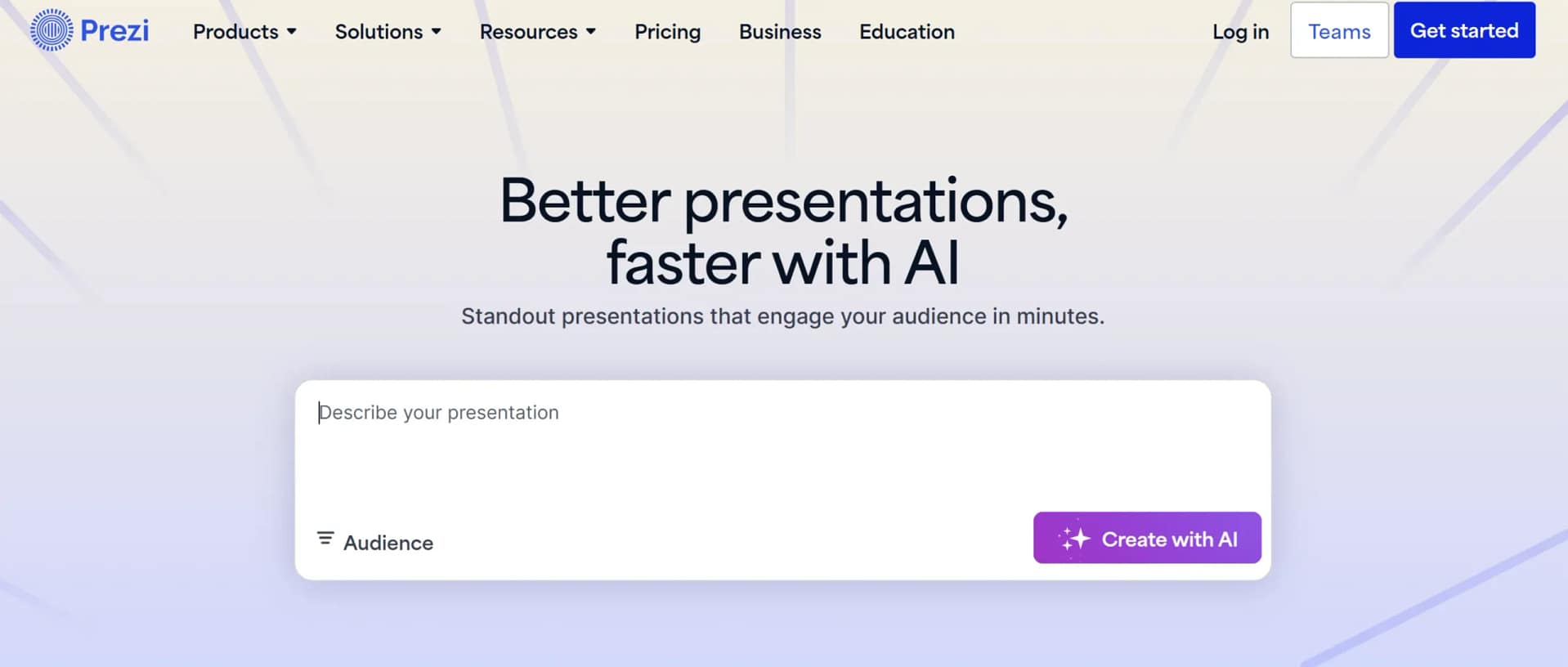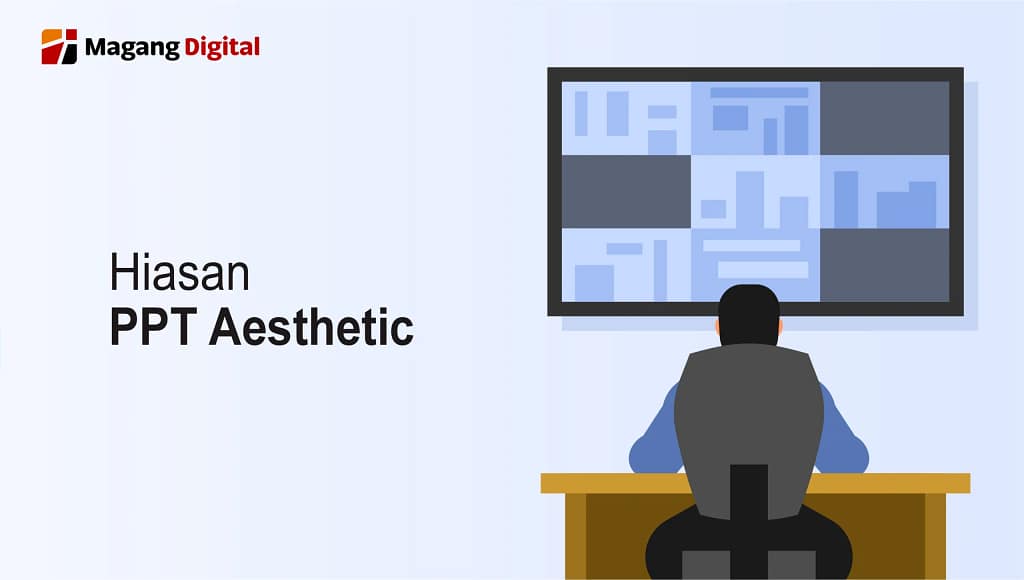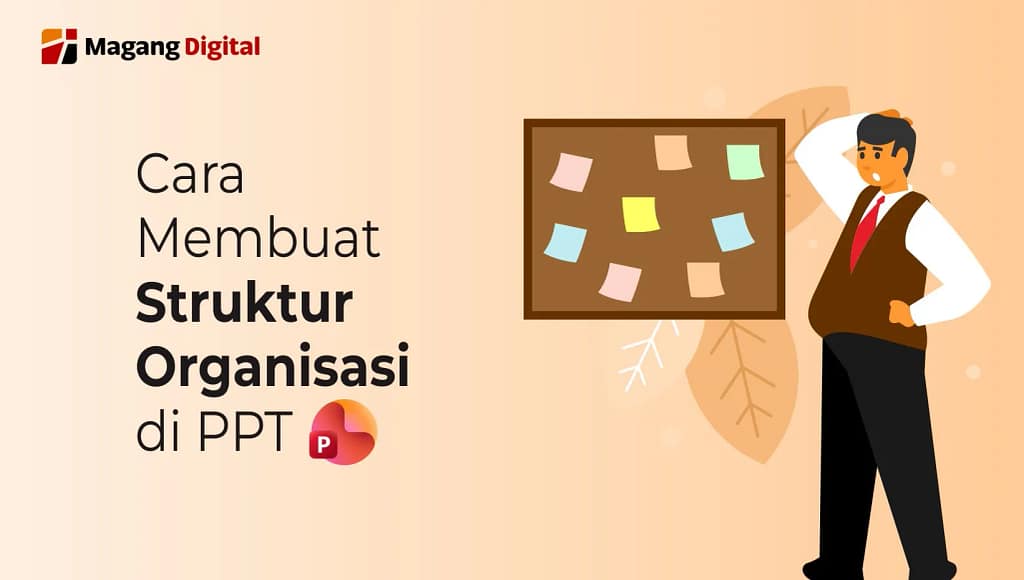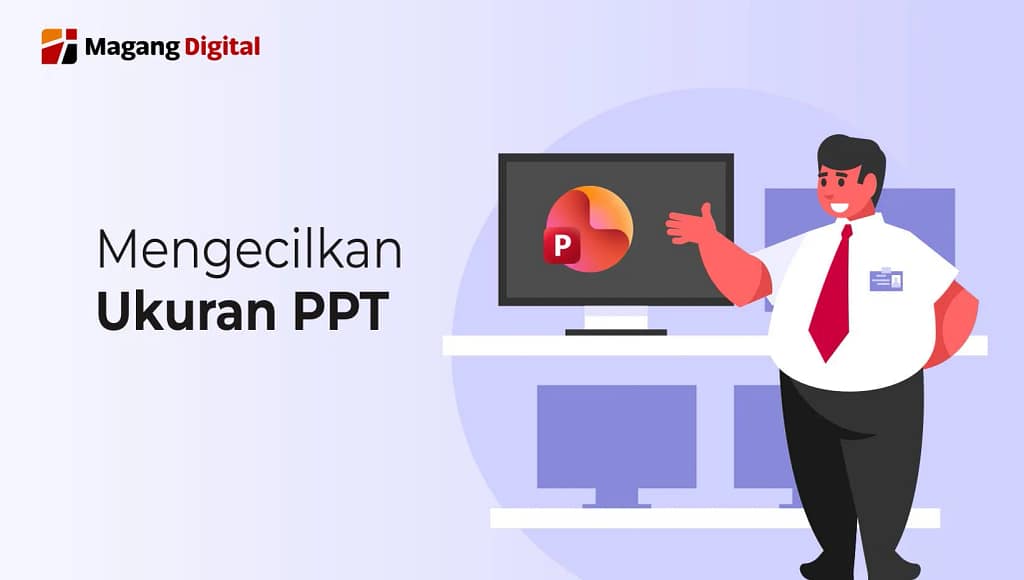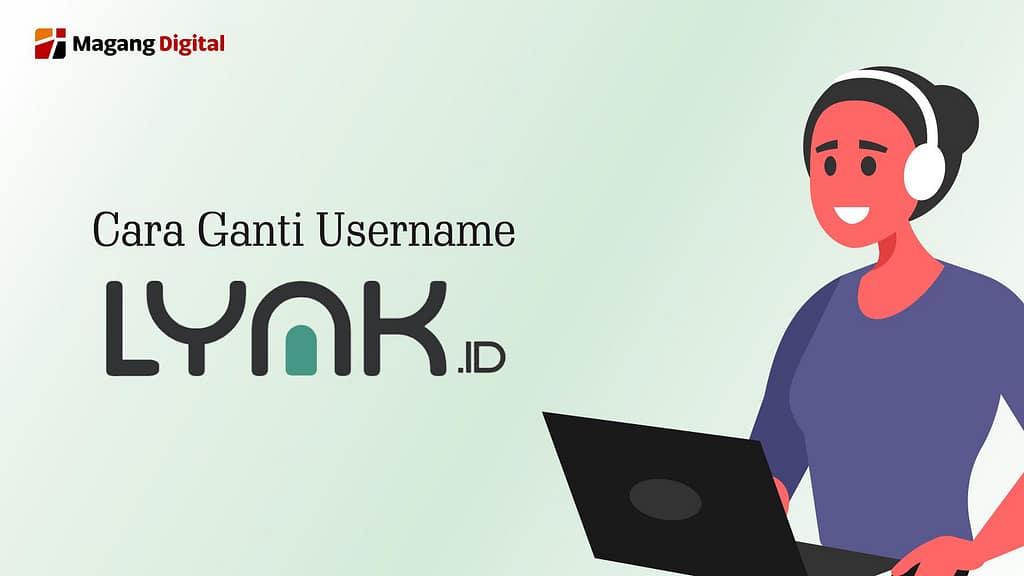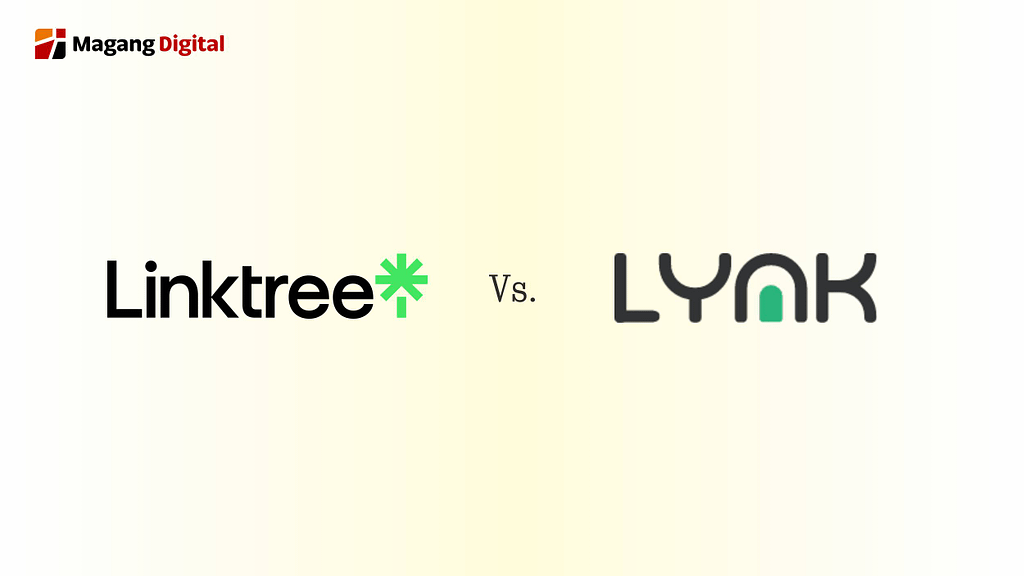Menambahkan animasi bergerak bisa jadi cara efektif untuk bikin PowerPoint (PPT) terlihat lebih menarik. Untungnya, sekarang ada banyak cara untuk membuat PPT animasi bergerak free download.
Animasi bergerak dalam PPT juga dapat memberikan pengalaman yang lebih berkesan bagi audiens. Sehingga kerap digunakan dalam berbagai presentasi, seperti edukasi, bisnis, maupun pemasaran. Mari cek tutorial membuat PPT bergerak animasi.
Membuat PPT Animasi Bergerak Free Download
Efek animasi bisa membuat presentasi menjadi lebih menarik untuk diikuti oleh audiensi. Selain di PowerPoint, biasanya digunakan beberapa software khusus PPT animasi bergerak free download. Berikut beberapa di antaranya:
1. Visme
Visme bisa jadi tool andalan bagi Anda yang ingin membuat template PPT bergerak 3D. Software ini menawarkan kontrol animasi untuk setiap elemen dalam slide. Selain itu, tersedia fitur animasi 3D yang bisa diterapkan pada elemen karakter dan data.
Untuk membuat PPT animasi bergerak free download di Visme, ikuti langkah-langkah berikut:
- Langkah pertama yaitu membuka situs Visme (www.visme.com)
- Kemudian Anda akan diminta untuk membuat akun baru dengan memasukkan alamat email, nama, dan kata sandi.
- Setelah berhasil login, klik tombol “Create New” yang terdapat pada panel sebelah kiri.
- Kemudian pilih “Project”, lalu klik “Presentations” dari menu drop down yang muncul.
- Visme sudah menyediakan berbagai pilihan template PPT gratis yang bisa Anda pilih sesuai kebutuhan. Untuk memilih, tinggal klik pada template.
- Lanjutkan dengan menyusun isi slide dengan memasukkan materi. Caranya, klik text box pada template lalu tuliskan materi. Setelah itu, tambahkan juga elemen visual dan logo perusahaan.
- Pada tahap berikutnya Anda bisa mulai menerapkan efek animasi slide keluar dan masuk. Caranya klik tab “Animate”, maka berbagai pilihan efek animasi akan ditampilkan. Pilih dengan klik pada efek animasi yang sesuai.
- Selanjutnya, tentukan transisi slide dengan klik pada slide yang ingin Anda atur. Lalu klik tombol “Animate” yang terdapat pada bagian atas toolbar. Lanjutkan dengan memilih efek transisi yang diinginkan.
- Anda juga bisa menambahkan efek animasi pada berbagai elemen lain, seperti gambar dan grafik. Caranya yaitu dengan pilih elemen, lalu klik tombol “Animations”. Kemudian pilih efek animasi, lalu tentukan pengaturan dan timing.
2. Canva
Canva juga kerap menjadi solusi untuk membuat PPT animasi bergerak free download. Pasalnya, situs ini menawarkan cara penggunaan yang mudah dan koleksi berbagai elemen desain yang melimpah, termasuk template PPT gratis dan efek animasi.
Berikut langkah-langkah membuat PPT animasi bergerak di Canva:
- Pertama, buka situs canva (www.canva.com), lalu login ke akun menggunakan email dan kata sandi.
- Klik pada bar pencarian, lalu ketikkan “Animated Presentation” untuk mencari pilihan template PPT animasi bergerak siap pakai.
- Pilih template yang sesuai dengan kebutuhan dan preferensi.
- Selanjutnya, klik “Customize” untuk mulai mengedit setiap slide dan menambahkan materi presentasi.
- Untuk menambahkan efek animasi pada teks, klik pada text box yang ingin dibuat bergerak. Lalu klik tombol “Animate” yang terletak pada menu di bagian atas. Lanjutkan dengan memilih style animasi yang sesuai.
- Anda juga menambahkan transisi agar perpindahan antar slide lebih mulus. Caranya yaitu klik tombol “+” di antara dua slide, lalu pilih jenis transisi yang diinginkan.
- Untuk menambah efek animasi pada elemen lain, caranya tidak jauh berbeda. Pertama, klik pada elemen yang ingin dibuat bergerak, lalu klik tombol “Animate” pada menu di bagian atas. Lanjutkan dengan memilih efek animasi yang sesuai.
- Setelah menerapkan efek animasi, Anda bisa melihat pratinjau hasil akhir seluruh slide dengan klik tombol “Play”.
Canva memungkinkan penerapan efek animasi pada beberapa elemen. Anda bisa melakukannya dengan mengulangi proses yang sama untuk setiap elemen.
Anda bisa menyimpan PPT animasi bergerak free download dari Canva dalam bentuk PowerPoint maupun video (MP4 atau GIF).
Cara menyimpan PPT yang sudah jadi yaitu dengan klik tombol “Share”, lalu klik opsi “Download”. Setelah itu, pilih format file yang sesuai untuk penyimpanan.
3. Prezi
Rekomendasi situs template ppt bergerak aesthetic gratis selanjutnya adalah Prezi.
Prezi menawarkan alternatif yang lebih dinamis daripada slide bawaan PowerPoint. Prezi juga bisa jadi pilihan yang tepat untuk pemula dalam membuat presentasi. Efek animasi yang tersedia di Prezi juga jauh lebih bervariasi.
Untuk membuat PPT animasi bergerak free download dengan Prezi, Anda bisa mengikuti langkah-langkah berikut:
- Buka situs Prezi (https://prezi.com/), login ke akun pengguna menggunakan email dan kata sandi.
- Dari halaman dashboard, klik “+ Create new”, lalu pilih “Create from template”.
- Cari dan pilih template PPT gratis yang sesuai dengan tujuan presentasi. Setelah itu, klik pada template, lalu klik tombol “Use this template”. Lanjutkan dengan melakukan kustomisasi slide.
- Setelah selesai menambahkan materi presentasi, Anda bisa melanjutkan dengan menerapkan efek animasi. Caranya, pilih objek atau teks yang ingin dibuat bergerak, lalu klik tombol “Add animation” dari property bar yang muncul.
- Selanjutnya pilih animasi yang diinginkan. Anda bisa melihat pratinjau atau mengedit animasi dengan menyesuaikan durasi animasi, menambahkan delay, atau mengatur jarak spesifik.
- Untuk menambahkan lebih banyak efek animasi, cukup ulangi prosesnya pada setiap objek satu demi satu.
- Setelah selesai menambahkan aplikasi, Anda perlu menentukan metode pemutaran animasi. Caranya, klik dropdown yang terletak di samping tombol “Play”, lalu pilih opsi yang sesuai.
- Perubahan yang dilakukan bisa Anda cek dengan klik “Preview”
- Untuk mengubah animasi tertentu, klik opsi “Change”. Lalu lanjutkan dengan memilih efek animasi lain.
Setelah jadi, PPT animasi bergerak free download di Prezi bisa Anda simpan ke komputer. Caranya, pertama klik ikon tiga titik (…) dari halaman dashboard, lalu klik ikon “Download“. Tentukan format file yang Anda inginkan, lalu klik tombol “Export”.
Tips Bikin Presentasi yang Menarik dan Efektif
PPT idealnya tidak hanya terlihat menarik, tapi juga mampu menyampaikan pesan dengan baik. Perhatikan beberapa hal berikut supaya PPT lebih efektif:
1. Hindari Terlalu Banyak Teks
Menambahkan terlalu banyak teks pada satu slide merupakan kesalahan umum yang perlu dihindari. Pasalnya, teks berlebihan justru akan membuat audiens tidak fokus pada informasi penting. Terlalu banyak teks juga menyebabkan tampilan PPT terkesan membosankan.
2. Fokus pada Satu Ide per Slide
Setiap slide PPT animasi bergerak free download dianjurkan fokus pada satu ide utama. Dengan begitu, audiens akan lebih mudah untuk mengikuti presentasi. Adanya fokus yang jelas juga mempermudah audiens untuk memahami pesan yang disampaikan.
3. Tambahkan Visual Menarik
Elemen visual berperan besar untuk membuat PPT tampak lebih dinamis dan menarik. Meskipun begitu, sebaiknya tidak asal menambahkan visual. Pastikan bahwa visual yang Anda tambahkan relevan dengan presentasi.
Contoh visual yang direkomendasikan yaitu grafik berwarna untuk menyederhanakan informasi.
4. Mengutamakan Konsistensi
Seluruh slide dalam satu PPT sebaiknya menggunakan desain yang konsisten. Hal ini bertujuan untuk menekankan kesan profesional. Selain itu, konsistensi juga membantu mempermudah audiens untuk mengikuti.
Penutup
Membuat PPT animasi bergerak free download sering kali gampang-gampang susah sebab harus mempertimbangkan banyak hal. Mau template PPT profesional yang siap pakai? Temukan paket template terbaik dari Levidio.